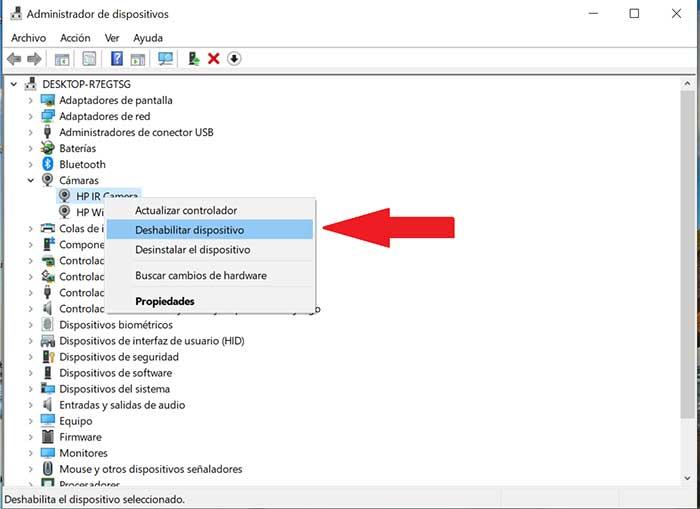Video apelurile prin computer sunt la modă, acum mai mult ca oricând, datorită parțial timpului de închidere pe care a trebuit să-l trăim, deci este de obicei o opțiune bună pentru a păstra legătura cu prietenii și familia. Pentru a efectua apeluri video, cel mai popular instrument pentru aceasta este Skype , care, deși este de obicei un program cu siguranță fiabil, poate raporta ocazional o eroare cu camera web a computerului nostru, așa că astăzi vom vedea cum putem rezolva. .
Skype este o aplicație populară de voce peste IP care ne permite să ne conectăm la chat, voce sau apeluri video gratuit cu utilizatori din orice parte a lumii, fiind folosiți atât la nivel privat, cât și profesional. Pe lângă faptul că putem comunica cu alți utilizatori cu Skype, putem comunica, de asemenea, cu telefoane mobile și fixe din orice parte a lumii, la un preț redus, care variază în funcție de locația geografică.
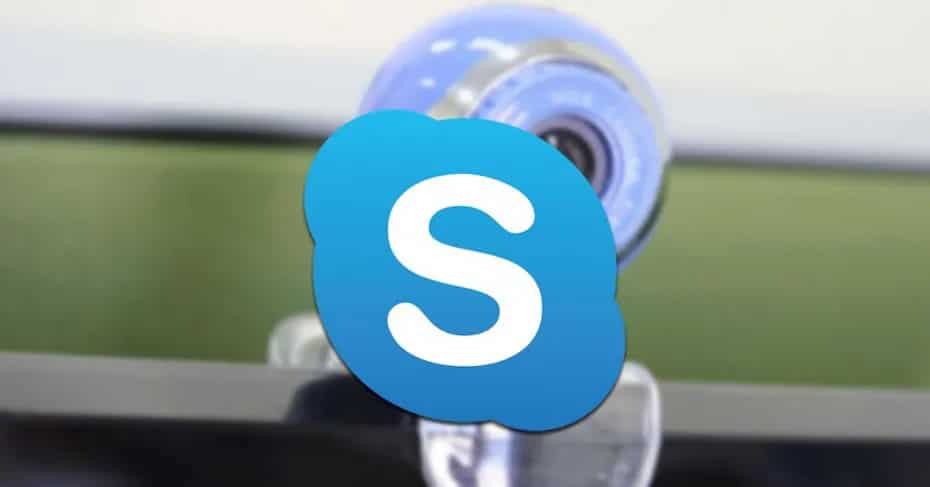
Daca avem Skype instalat pe computer și nu putem efectua un apel video, deoarece camera nu funcționează sau nu o detectează, este posibil să se datoreze probleme în legătură cu driverele de cameră sau că avem o versiune depășită a programului. Prin urmare, astăzi vă vom spune pașii pe care trebuie să îi urmați pentru a-l putea rezolva.
Verificați dacă camera este conectată și activată
Webcam extern
Dacă folosim un computer desktop, este normal să folosim o cameră externă pentru a face apelul video. Deci, mai întâi, asigurați-vă că camera este bine conectată, noi deconectați-l și reconectați-l. Dacă este posibil, putem alege să-l conectăm la un alt computer pentru a verifica dacă funcționează corect, precum și pentru a verifica dacă porturile USB ale computerului nostru funcționează corect, deoarece altfel nu vom putea folosi camera corect.
Webcam integrat pe computer
Dacă suntem utilizatori ai unui laptop, este normal să avem o cameră integrată, deci trebuie să ne asigurăm că Skype are acces și poate folosi camera . Dacă nu, nu vom putea efectua apeluri video. Prin urmare, trebuie să apăsăm pe ferestre din + I scurtătură pentru a accesa „Configurare”, selectați „Privacy" și, în sfârșit "Camera„. Aici trebuie să verificăm dacă aplicația Skype este activată să funcționeze în Windows 10, butonul trebuie să fie în albastru și să pună „Activat”. Altfel trebuie să facem clic pentru a o locui.
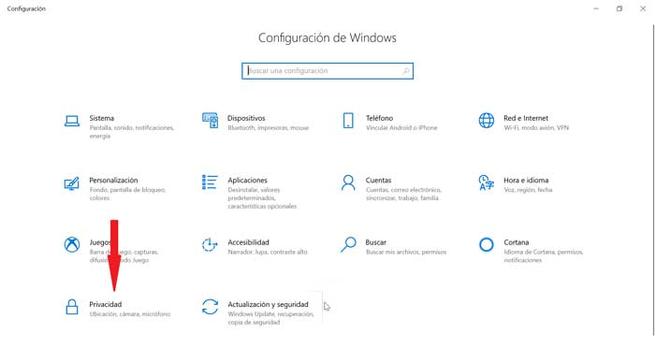
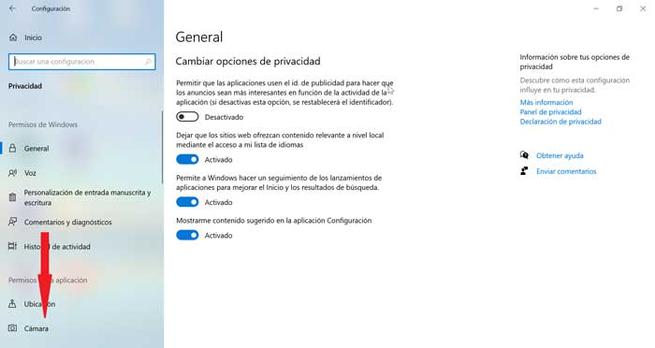
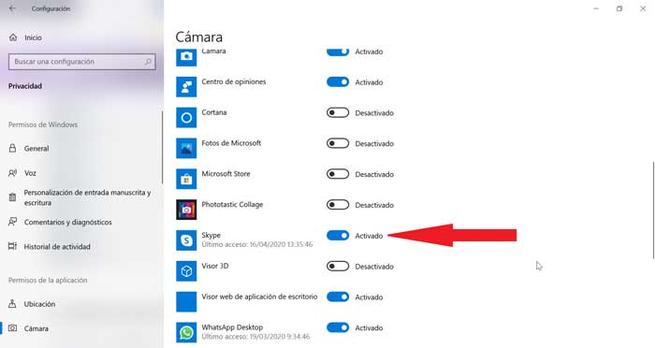
Închideți alte aplicații
Dacă aveți un computer destul de vechi, cu un număr limitat RAM memorie și rulați mai multe aplicații în același timp, aceasta ar putea fi o problemă. A fi computerul la performanțe maxime poate face ca Skype să nu activeze corect camera pe dispozitiv. Luând în considerare acest lucru, este recomandat în acest caz să închideți toate aplicațiile pe care este posibil să le aveți deschise înainte de a porni Skype. De asemenea, puteți alege să reporniți computerul înainte de a utiliza Skype, astfel ne asigurăm că sistemul a eliberat toată memoria ocupată de alte aplicații active.
Actualizați Skype și Windows 10
Pentru ca apelul video să funcționeze corect este important să le păstrăm Skype actualizat , deoarece, altfel, poate oferi probleme cu vizualizarea camerei, așa că trebuie să ne asigurăm că avem cea mai recentă versiune disponibilă instalată pe computerul nostru. Dacă nu, procedăm la instalarea acestuia.
La fel, trebuie să avem mereu Windows 10 actualizat la cea mai recentă versiune, astfel încât Skype să funcționeze fără probleme. Pentru a face acest lucru, trebuie să apăsăm comanda rapidă Windows + I pentru a accesa configurația și aici vom selecta „Actualizare și securitate”. De aici vom vedea dacă avem actualizări Windows 10 în așteptare. Dacă da, vom descărca.
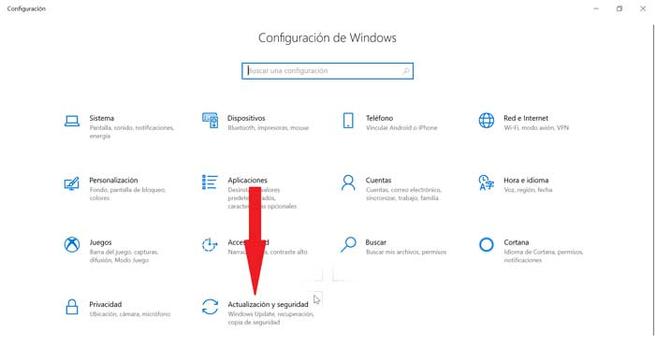
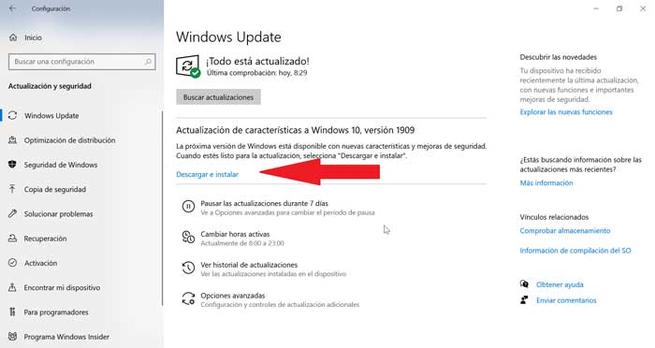
Actualizați și activați driverul camerei
Problema cu care camera web nu este văzută cu Skype se poate datora și unei probleme driverele de cameră , pe care îl putem repara mai întâi prin actualizarea driverelor de cameră și în cazul în care acest lucru nu o rezolvă, putem încerca să le dezactivăm și să le activăm din nou
Pentru a face acest lucru, scrieți în bara de căutare Windows 10 „Manager dispozitive” și faceți clic pe ea. Odată ajuns aici, selectăm în „Camere foto”. În continuare, vom face clic dreapta și vom selecta „Actualizare driver”. Aici putem alege dacă trebuie căutați actualizarea online sau de pe un traseu în cazul în care l-am căutat și descărcat de unul singur. Odată actualizat, am încercat să facem camera să funcționeze.
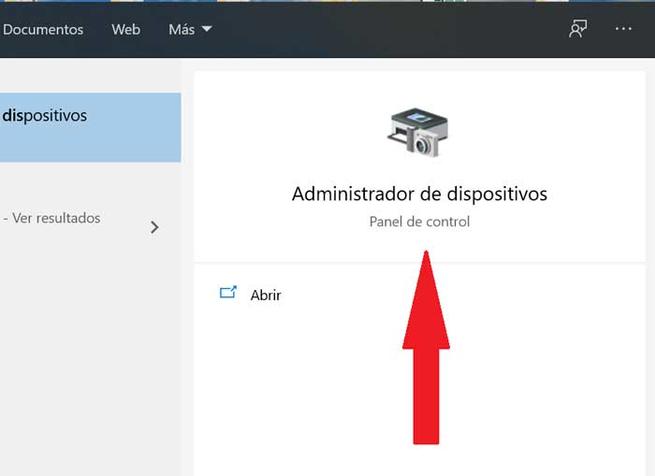
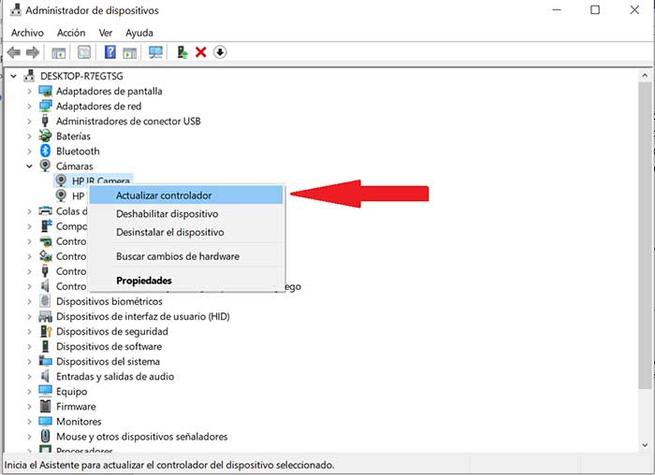
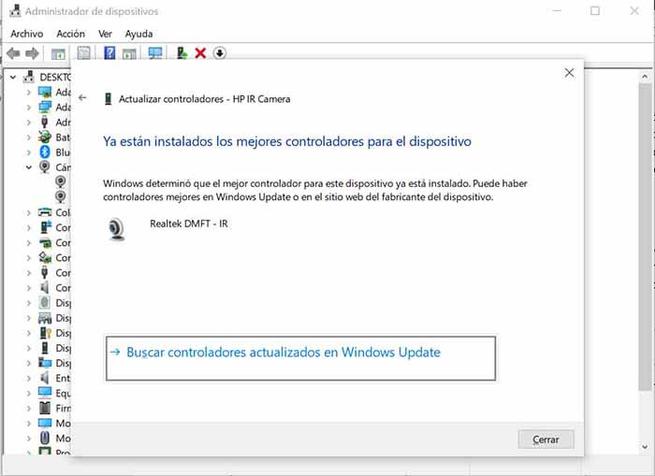
Dacă camera încă nu funcționează în Skype, avem opțiunea să Activați și dezactivați șoferii. Pentru a face acest lucru, faceți clic dreapta din nou și selectați „Dezactivare dispozitiv”. Mai târziu facem din nou clic cu butonul din dreapta și de data aceasta facem clic pe „Activați dispozitivul”, iar camera noastră ar trebui să funcționeze corect cu Skype.